Ukloni Aktiviraj Windows vodeni žig na radnoj površini u sustavu Windows 11/10
Vodeni žig za aktivaciju sustava Windows pojavljuje se na radnoj površini ako ne aktivirate svoju kopiju sustava Windows 10 nakon što istekne 90-dnevno probno razdoblje. Također se može dogoditi da i dalje vidite ovaj vodeni žig čak i kada ste aktivirali svoj Windows . U ovom ćemo postu ponuditi neke prijedloge kako ukloniti Aktiviraj Windows vodeni žig(remove Activate Windows watermark) na radnoj površini u sustavu Windows 11/10.
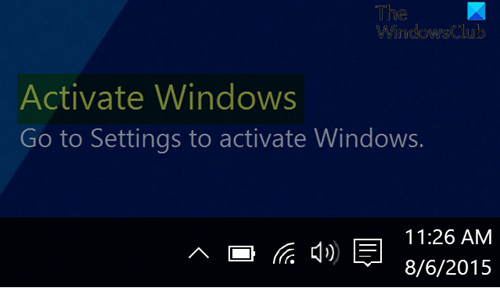
Ukloni Aktiviraj Windows(Remove Activate Windows) vodeni žig na radnoj površini
Da biste trajno uklonili Aktiviraj Windows vodeni žig na radnoj površini u Windows 11/10 , možete pokušati bilo koji od sljedećih metoda:
- Kupite aktivacijski ključ
- Izmijenite ključ registra Start
- Stvorite i pokrenite batch datoteku
- Izmijenite ključ registra PaintDesktopVersion
Pogledajmo opis ovih metoda.
1] Kupite aktivacijski ključ
Prema uvjetima licenciranja softvera za Microsoft Windows 10; U odjeljku 5(Microsoft Windows 10 software license terms; Section 5) , ovlašteni ste koristiti Windows 10 samo ako ste pravilno licencirani i ako je softver ispravno aktiviran originalnim ključem proizvoda ili drugim ovlaštenim metodama. Dakle, ako nemate licencni ključ, trebali biste ga kupiti i zatim aktivirati svoju kopiju sustava Windows 10 .
2] Izmijenite ključ registra Start
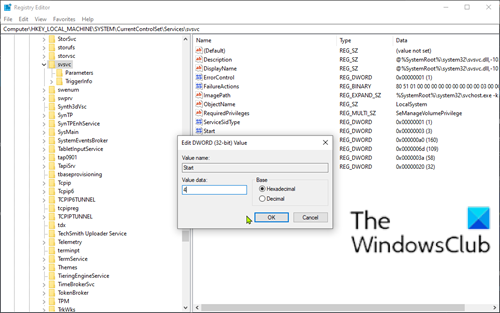
Budući da je ovo operacija registra, preporuča se da napravite sigurnosnu kopiju registra(back up the registry) ili stvorite točku vraćanja sustava kao potrebne mjere opreza. Kada završite, možete nastaviti na sljedeći način:
- Pritisnite tipku Windows key + R da biste pozvali dijaloški okvir Pokreni.
- U dijaloškom okviru Pokreni upišite
regediti pritisnite Enter da biste otvorili uređivač registra(open Registry Editor) . - Idite ili skočite na stazu ključa registra u nastavku:
Computer\HKEY_LOCAL_MACHINE\SYSTEM\CurrentControlSet\Services\svsvc
- Na mjestu, na desnom oknu, dvaput kliknite na unos Start da biste uredili njegova svojstva.
- U prozorima svojstava postavite podatke o vrijednosti(Value) na 4 .
- Kliknite OK za spremanje promjena.
- Ponovno pokrenite računalo.
3] Stvorite i pokrenite batch datoteku
Učinite sljedeće:
- Pritisnite tipku Windows key + R da biste pozvali dijaloški okvir Pokreni.
- U dijaloškom okviru Pokreni upišite
notepadi pritisnite Enter da biste otvorili Notepad. - Kopirajte i zalijepite donju sintaksu u uređivač teksta.
@echo off taskkill /F /IM explorer.exe start explorer.exe exit
- Spremite(Save) (po mogućnosti na radnu površinu) datoteku s imenom i dodajte ekstenziju datoteke .bat – npr.; Remove_Watermark.bat i u okviru Save as type odaberite Sve datoteke (All Files).
- Sada možete pokrenuti batch datoteku s administratorskim povlasticama(run the batch file with admin privilege) (desnom tipkom kliknite spremljenu datoteku i odaberite Pokreni kao administrator(Run as Administrator) iz kontekstnog izbornika).
Nakon što pokrenete batch datoteku, vodeni žig Aktiviraj Windows(Activate Windows) bit će uklonjen s vaše radne površine. Ali kada ponovno pokrenete računalo, ponovno će se pojaviti poruka o aktivaciji. U tom slučaju možete zakazati da se batch datoteka automatski pokrene kad god se Windows pokrene .
4] Izmijenite(Modify) ključ registra PaintDesktopVersion
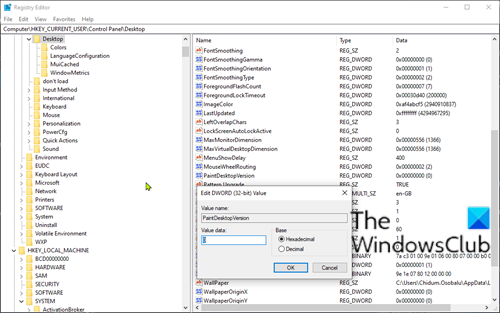
- Otvorite uređivač registra.
- Idite(Navigate) ili skočite na stazu ključa registra u nastavku:
Computer\HKEY_CURRENT_USER\Control Panel\Desktop
- Na mjestu, u desnom oknu, dvaput kliknite na unos PaintDesktopVersion da biste uredili njegova svojstva.
- U prozorima svojstava postavite podatke o vrijednosti(Value) na 0 .
- Kliknite OK za spremanje promjena.
- Ponovno pokrenite računalo.
I to je sve o načinima uklanjanja Aktiviraj Windows(Activate Windows) vodeni žig na radnoj površini u sustavu Windows 10(Windows 10) !
Sada pročitajte(Now read) : Kako provjeriti je li Windows ključ originalan ili legitiman .
Related posts
Povećajte broj veza s udaljenom radnom površinom u sustavu Windows 11/10
Kako stvoriti dijaprojekciju pozadine radne površine u sustavu Windows 11/10
Kako dodati postavke u kontekstni izbornik radne površine u sustavu Windows 11/10
Kako prikvačiti Steam igre na traku zadataka ili radnu površinu u sustavu Windows 11/10
Stvorite prečac za vezu s udaljenom radnom površinom u sustavu Windows 11/10
Kako zamijeniti pogone tvrdog diska u sustavu Windows 11/10 s Hot Swap
Kako doći do radne površine na računalu sa sustavom Windows 11/10
Nema gumba Ukloni za Microsoftov račun u sustavu Windows 11/10
Ikone radne površine nasumično se pomiču na drugi monitor u sustavu Windows 11/10
Radna površina i traka zadataka stalno se osvježavaju u sustavu Windows 11/10
Microsoft Intune se ne sinkronizira? Prisilite Intune na sinkronizaciju u sustavu Windows 11/10
Aplikacija Microsoft Remote Desktop za Windows 11/10
Ne može se desnom tipkom miša kliknuti na radnu površinu u sustavu Windows 11/10
Kako prikazati okno s detaljima u File Exploreru u sustavu Windows 11/10
Grupna pravila u pozadini radne površine ne primjenjuju se u sustavu Windows 11/10
Kako omogućiti i koristiti vezu s udaljenom radnom površinom u sustavu Windows 11/10
Kako koristiti udaljenu radnu površinu (RDP) u sustavu Windows 11/10 Home
Uklonite mrtve programe za pokretanje iz upravitelja zadataka u sustavu Windows 11/10
Udaljena radna površina ne radi ili se ne povezuje u sustavu Windows 11/10
Uklonite strelice prečaca s ikona na radnoj površini u sustavu Windows
